Visual Studio Code에서 Docsie 임베디드 코드를 주입하여 Docsie 포털을 커스터마이징하는 방법
Docsie는 다양한 커스터마이징 기능을 제공합니다. 이 글에서는 Docsie 포털 커스터마이징을 시작하는 데 필요한 단계를 안내해 드리겠습니다. 저는 전문 개발자나 디자이너가 아니니, 여러분의 기술팀이 이 도구를 활용하면 제가 만든 것보다 훨씬 더 아름다운 Docsie 포털을 만들 수 있을 것입니다. 이 글은 단지 시작하는 데 도움이 되는 단계별 가이드입니다!
STEP 1¶
첫 번째 단계는 코드를 가져오는 것입니다. 오른쪽 상단 모서리에 있는 점 세 개를 클릭하여 계정을 찾으세요. 이 버튼을 클릭하면 Docsie의 설정 대시보드로 이동합니다.
STEP 2¶
다음으로, 왼쪽에 있는 '배포(Deployment)' 버튼을 클릭하세요.
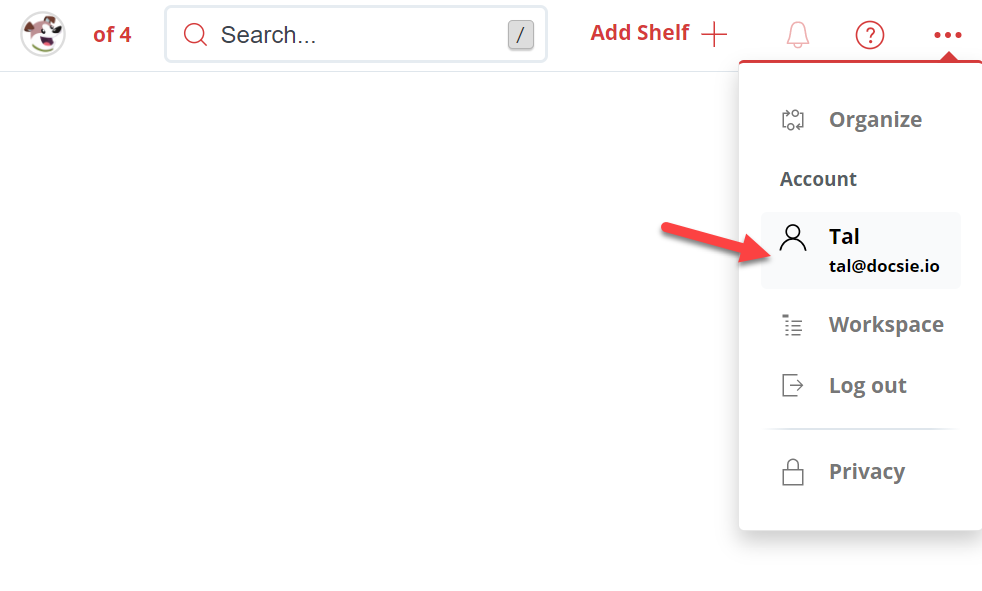
배포 설정에 들어가면 Docsie 클라우드를 통해 지식 포털을 만들거나, HTML에 추가할 수 있는 코드를 호출하여 자체 회사 웹사이트에 지식 포털을 만들 수 있습니다. '새 배포 구성(Configure a new deployment) +'을 클릭하여 간단히 진행할 수 있습니다.
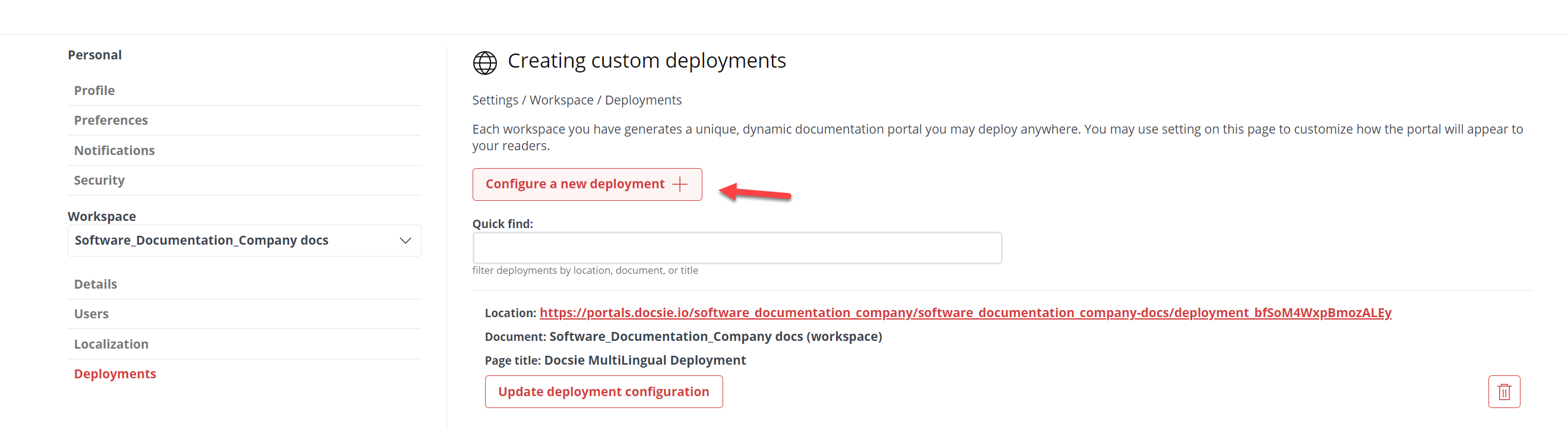
STEP 3¶
다음으로 '커스텀 배포(Custom deployment)' 탭을 클릭하고 '배포 URL(Deployment URL)'에 웹사이트를 입력한 다음 '웹 포털 생성(Create web portal)'을 클릭하세요.
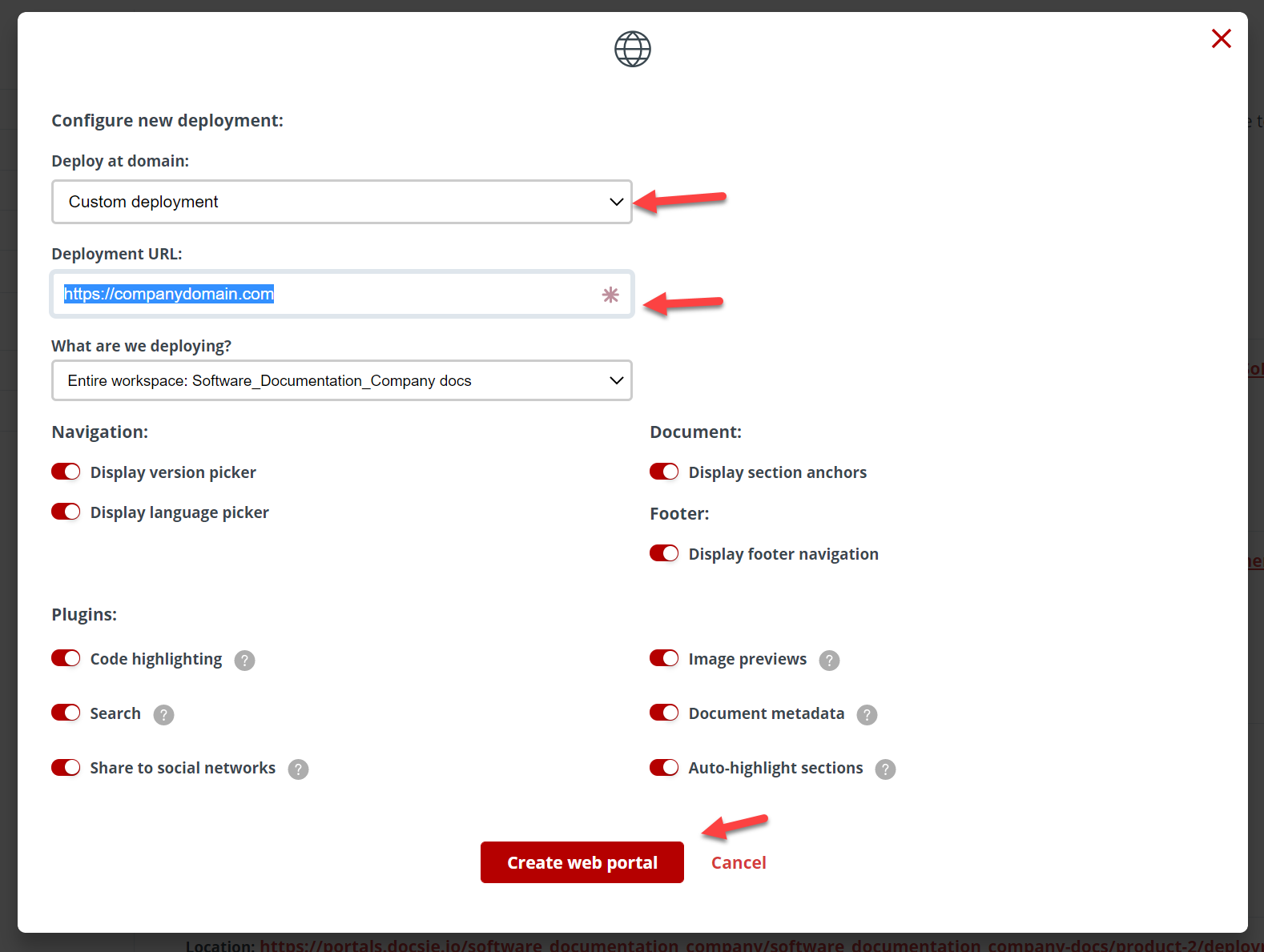
완료되면 목록 하단에서 포털을 찾아 '배포 스크립트 가져오기(Get deployment script)'를 클릭하세요.

STEP 4¶
이제 스크립트를 복사하고 Visual Studio Code로 이동합시다!

Docsie에서 임베디드 코드를 가져오는 방법에 대한 자세한 정보가 필요하시면 여기에서 제 블로그를 확인하세요.
Visual Studio Code에서 index.html, index.css, index.js 파일을 생성하세요(이미 준비된 파일이 없다면). HTML 파일을 열고 HTML 본문(</head> 태그 아래)에 코드를 붙여넣으세요.

STEP 5¶
5단계에서는 '기본 스타일'을 만들어야 합니다.
Docsie 포털에 기본 스타일을 적용하는 방법에 대한 자세한 정보는 https://help.docsie.io/?doc=/publish-documentation-portal/docsie-styling-guide/base-style/에서 확인할 수 있습니다.
제 예시에서는 HTML에 회사 이름 링크를 추가하고 약간의 CSS로 수정했습니다.

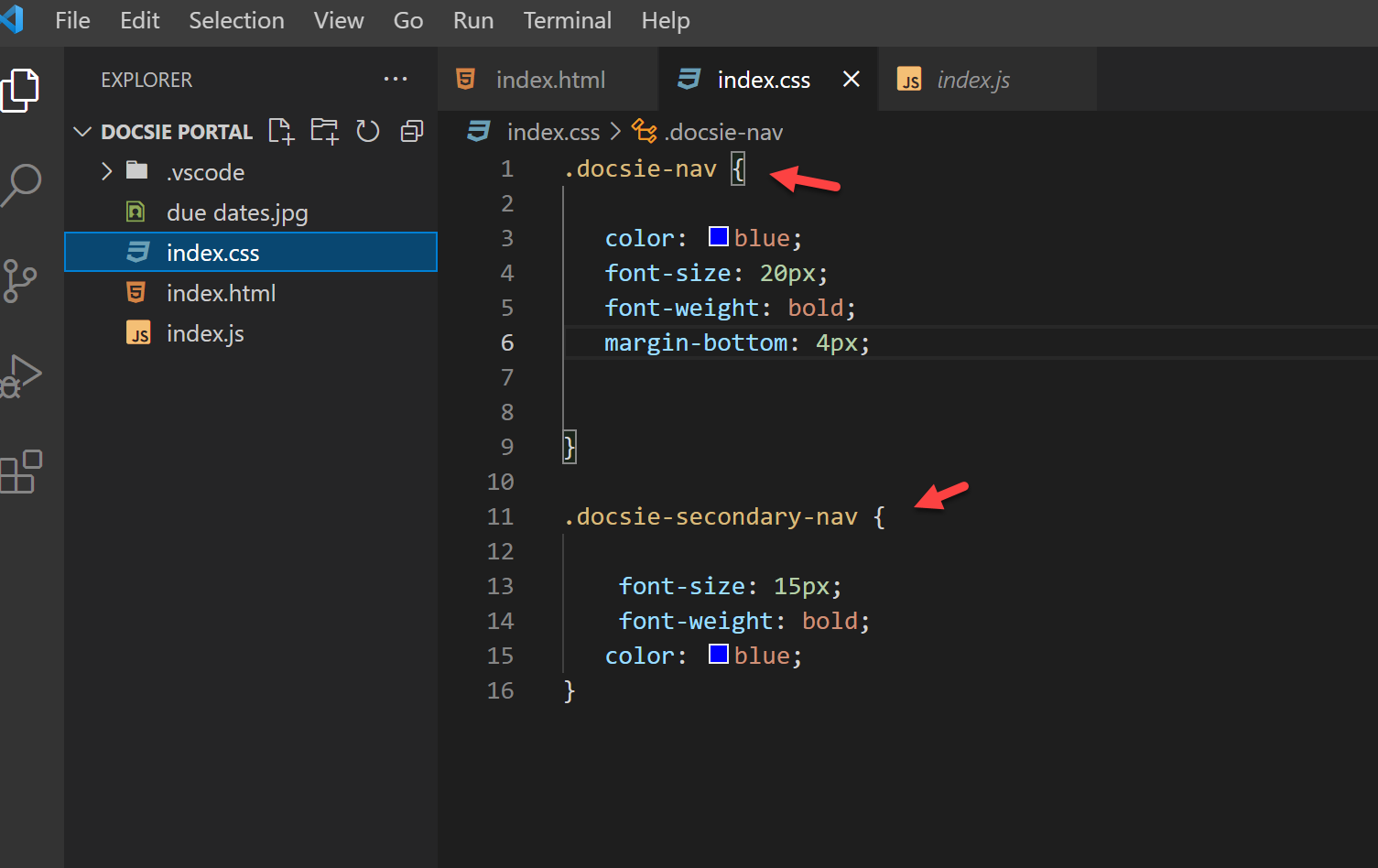
결과는 매우 기본적이지만, 여러분의 기술팀이 Docsie 지식 포털을 더 향상시키고 브랜드 디자인과 느낌에 맞는 포털을 만들 수 있는 잠재력을 보여드리고 싶었습니다. 여러분은 다른 스타일과 색상을 사용할 수 있습니다. 대부분의 경우, 사용자들은 웹사이트 링크가 포함된 로고를 넣고 상단에 내비게이션 바를 추가하여 Docsie 지식 포털이 회사 웹사이트에 자연스럽게 어울리도록 합니다.
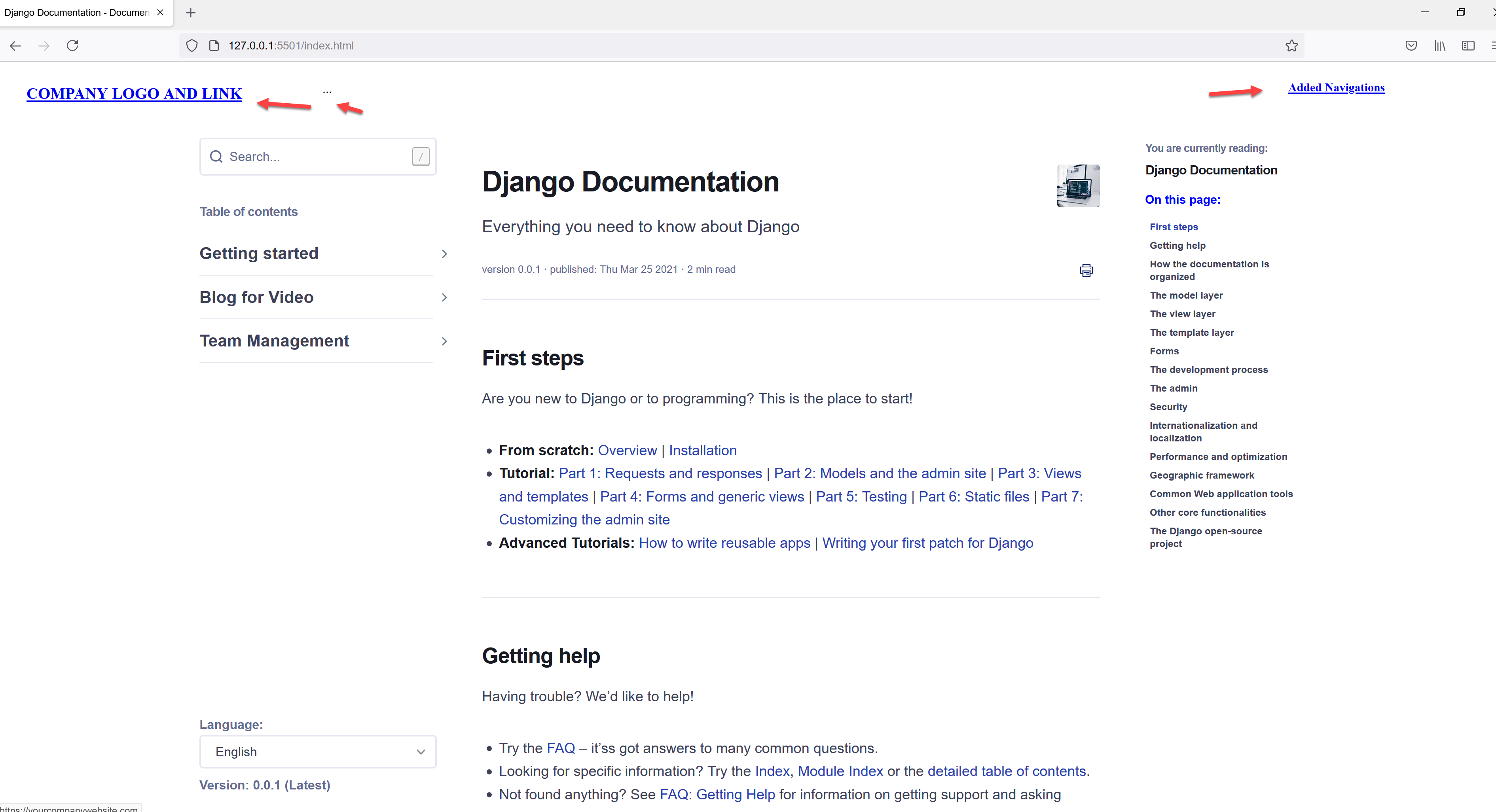
STEP 6¶
마지막으로 다음 코드를 추가하여 스타일 변경을 적용했습니다:
<style>
:root {
--docsie-font-family: garamond;
--docsie-font-family-head: inherit;
--docsie-font-family-mono: monospace;
--docsie-hue-primary: 200;
--docsie-hue-gray: var(--docsie-hue-primary);
--docsie-sat-primary: 100%;
--docsie-page-width: 1800px;
--docsie-notice-background: var(--docsie-color-primary-darker);
}
</style>
'기본 스타일'의 마지막 div 태그 아래에 붙여넣었습니다.

매우 기본적인 스타일 변경 결과는 다음과 같습니다:

이제 필요한 도구를 모두 갖추었으니 직접 시도해보고 변경사항을 적용하여 자랑스러운 지식 포털을 만들어보세요! 여러분의 지식 포털이 제 것보다 훨씬 더 멋져 보일 것이라고 확신합니다. :) 한번 시도해보고 무엇보다 즐겁게 작업하세요!

